TVs Box
Como Baixar Aplicativos no Amazon Fire TV Stick
Uma das partes mais interessantes de possuir um Amazon Fire TV Stick é a ampla seleção de opções de entretenimento que você tem ao seu alcance. O Fire TV Stick vem pré-carregado com uma série de aplicativos populares que você provavelmente usará diariamente. No entanto, nem tudo que está instalado no seu dispositivo pode atender às suas necessidades de entretenimento. Talvez você esteja interessado em um jogo menos conhecido ou queira explorar os aplicativos Fire TV Stick gratuitos que seu amigo recomendou. Felizmente, este dispositivo de streaming permite que você instale novos aplicativos em seu dispositivo com facilidade, para que você possa personalizá-lo de acordo com seu gosto e neste artigo vamos te ensinar como baixar aplicativos no Amazon Fire TV Stick.
Confira também: Como instalar e configurar o Amazon Fire TV Stick 4k
Instalando aplicativos diretamente do seu Fire TV Stick
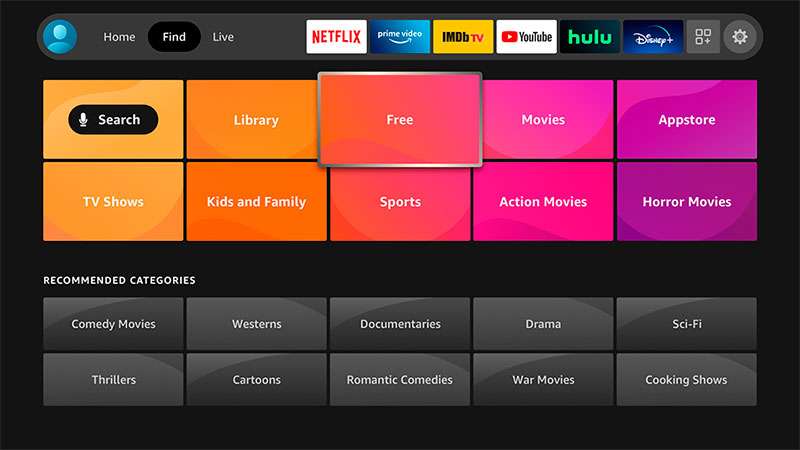
A instalação de novos aplicativos no Fire TV Stick pode ser feita de três maneiras. O mais fácil e conveniente é através da Alexa. Tudo o que você precisa fazer é pressionar o botão Alexa ou microfone em seu controle remoto de voz e dizer um comando como:
- Abra + [nome do aplicativo]
- Inicie + [nome do aplicativo]
- Pesquise por + [nome do aplicativo]
Alexa irá então abrir a página de download do aplicativo, onde você pode clicar em Obter ou no ícone do carrinho de compras para instalá-lo em seu dispositivo. Se quiser procurar o aplicativo específico manualmente, você pode fazer isso usando a ferramenta Pesquisar:
- Vá para a página inicial do seu Fire TV Stick.
- Selecione a opção Encontrar.
- No menu expandido, escolha Pesquisar.
- Digite o nome do aplicativo que deseja baixar. Este método pode ser tedioso, mas é mais preciso e pode ser útil quando Alexa frequentemente ouve mal o nome do aplicativo.
- Selecione o resultado principal ou qualquer outro resultado relevante da pesquisa.
- Escolha o aplicativo que você deseja.
- Pressione Get para iniciar a instalação.
Se, no entanto, você não tiver nenhum aplicativo específico em mente e quiser navegar pelas suas opções, poderá usar a Appstore:
- Acesse a Appstore na lista de aplicativos da tela inicial. Se não estiver visível, acesse o menu Todos os Aplicativos clicando no ícone com três quadrados e um sinal de mais.
- Mude para a guia de seu interesse (Destaques, Jogos, Todas as categorias).
- Depois de encontrar o aplicativo desejado, clique nele e selecione Obter para instalá-lo.
Baixando aplicativos no site da Amazon
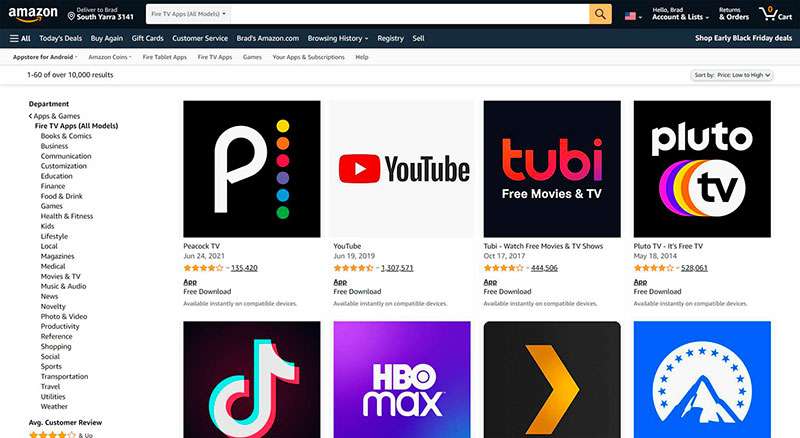
Se estiver com dificuldade para procurar o aplicativo que deseja na sua TV, você pode evitar problemas instalando-o no computador ou no celular. Veja como fazer isso:
- Visite a página de aplicativos e jogos Fire TV e Fire TV Stick em qualquer navegador.
- Faça login em sua conta Amazon, caso ainda não o tenha feito. Certifique-se de que é a mesma conta vinculada ao seu Fire TV Stick.
- No painel esquerdo, selecione Fire TV em Tipo de dispositivo.
- Escolha o seu modelo Fire TV nas opções na parte inferior.
- (Opcional) Classifique os aplicativos de acordo com suas preferências clicando em “Classificar por” no canto superior direito.
- Percorra as listagens de aplicativos ou use a barra de pesquisa para digitar o nome do aplicativo que você está procurando.
- Clique no aplicativo que deseja instalar.
- Na página de detalhes, defina a opção “Entregar para” no seu Fire TV Stick.
- Selecione o botão Entregar para instalar o aplicativo no seu dispositivo.
Seu Fire TV Stick deve começar a baixar o aplicativo remotamente. Quando terminar, o aplicativo estará disponível na sua lista de aplicativos.
Confira também: As Melhores TV Box de 2024




